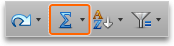Hvorfor?
Hvis du hurtigt vil have en total i stedet for at indtaste hvert tal på en lommeregner.
Sådan gør du
-
Klik på den første tomme celle under en kolonne med tal.
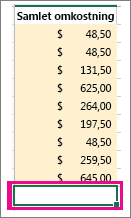
-
Klik på Autosum på standardværktøjslinjen.
Tip!: Hvis den blå kant ikke indeholder alle de tal, du vil tilføje, kan du justere den ved at trække i størrelseshåndtagene på hvert hjørne af kanten.
-
-
Tryk på Retur.
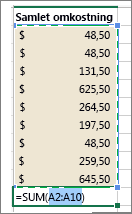
Tip!:
-
Hvis du vil have en hurtig total, der ikke skal vises i regnearket, skal du markere alle tallene på listen og derefter se på statuslinjen nederst i projektmappevinduet.
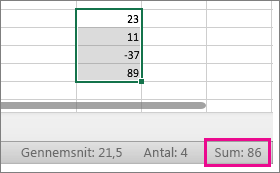
-
Du kan hurtigt indsætte autosumformlen ved at skrive tastaturgenvejen